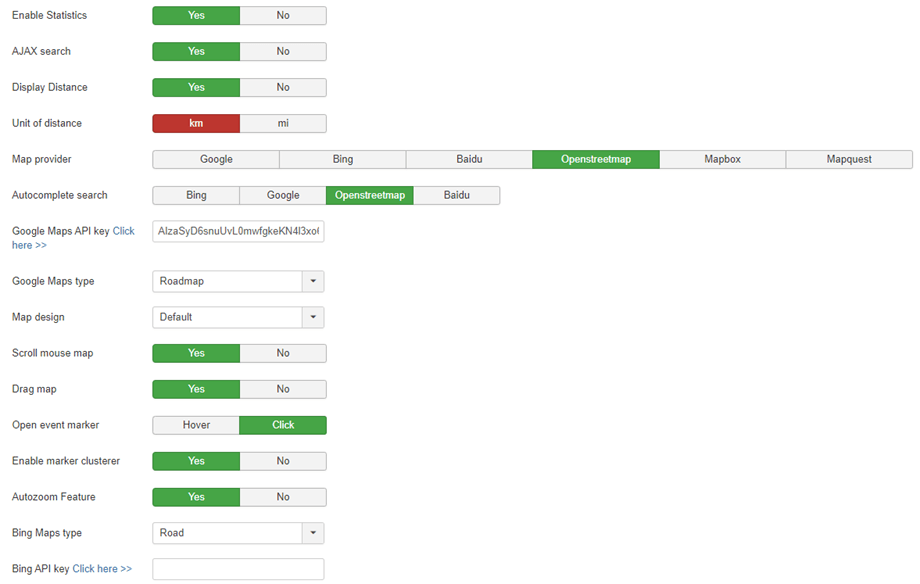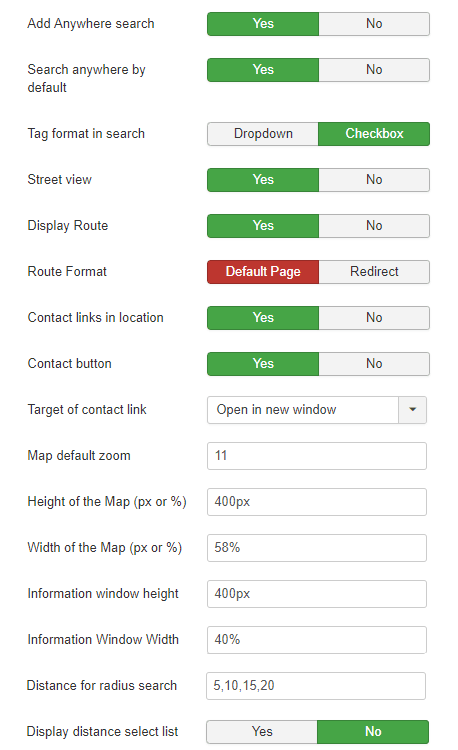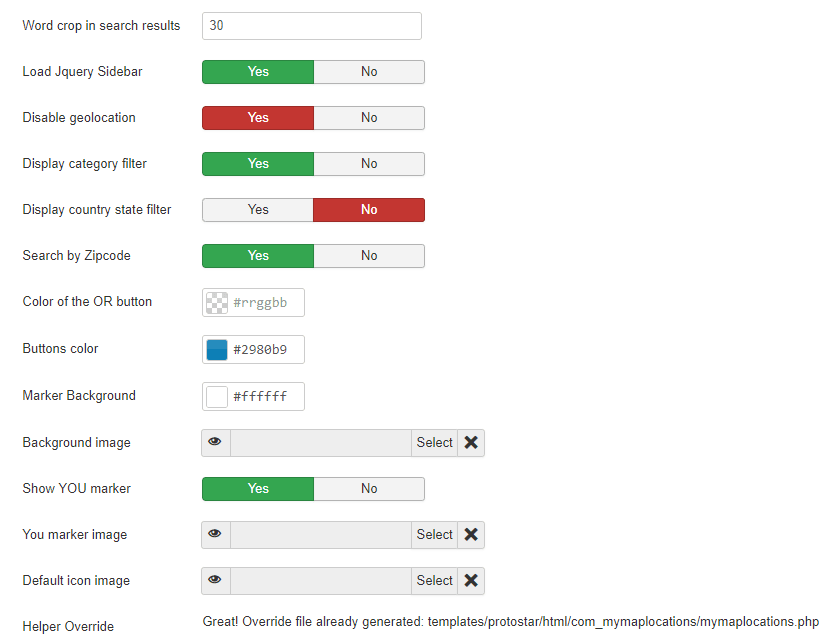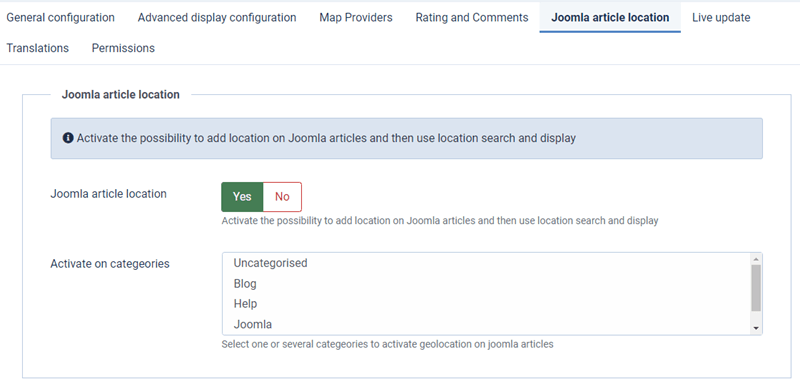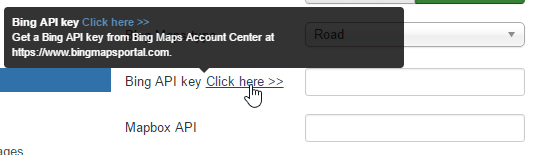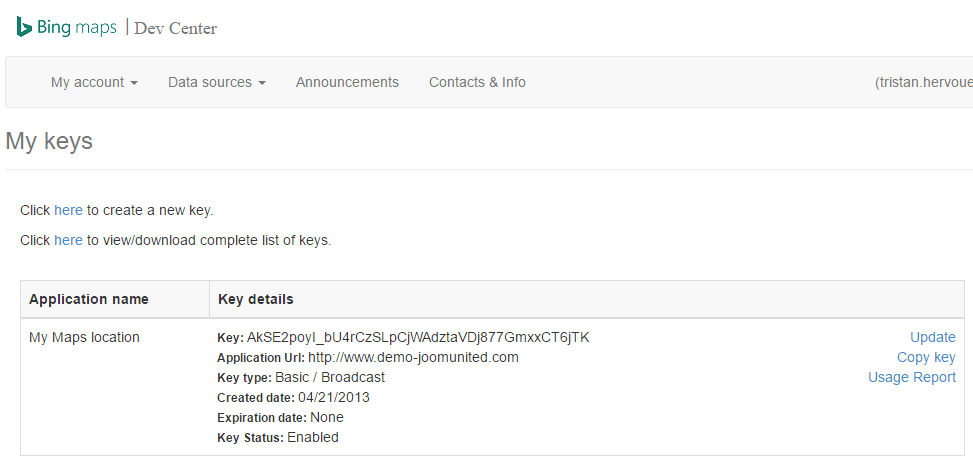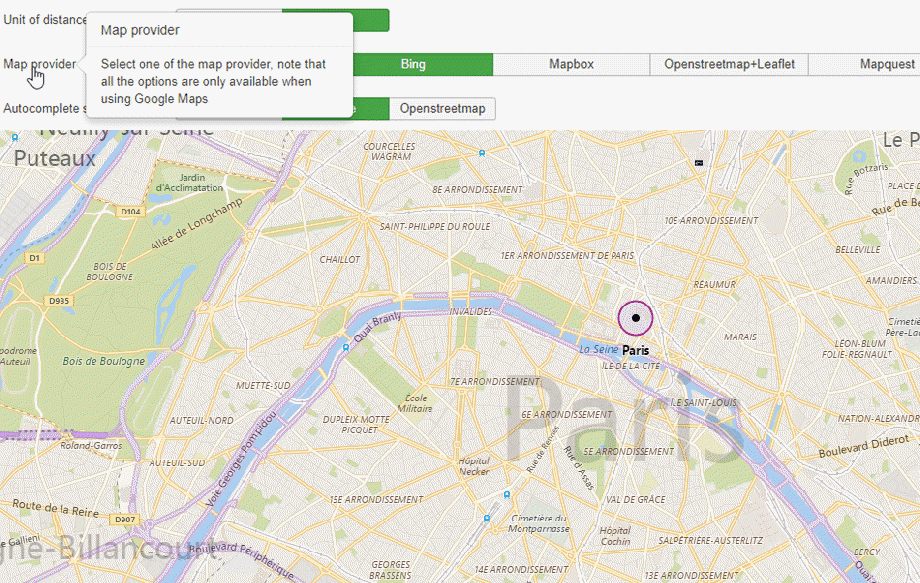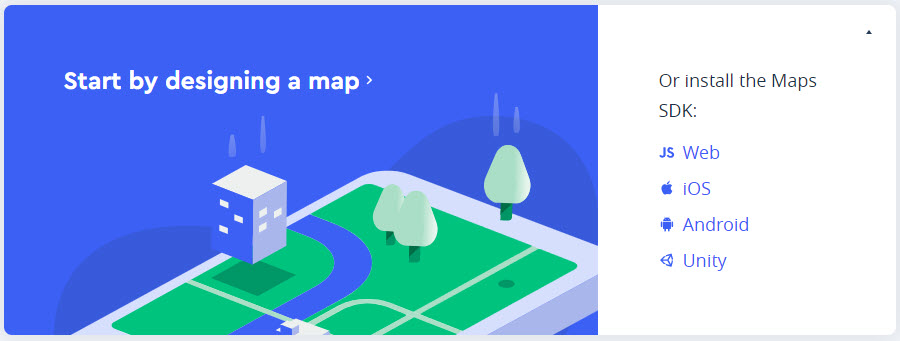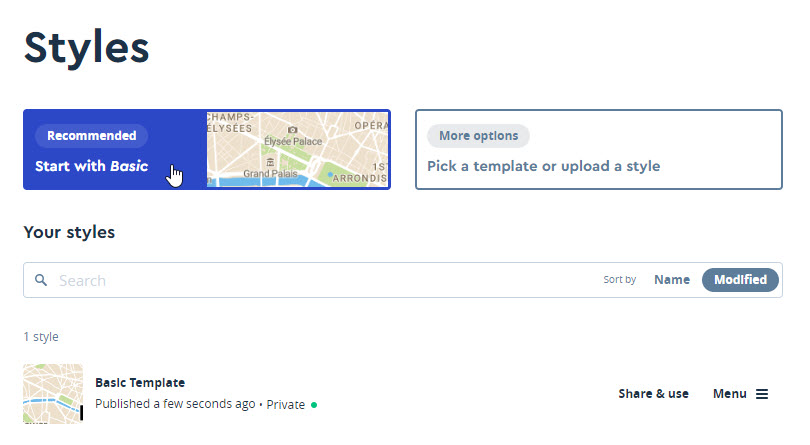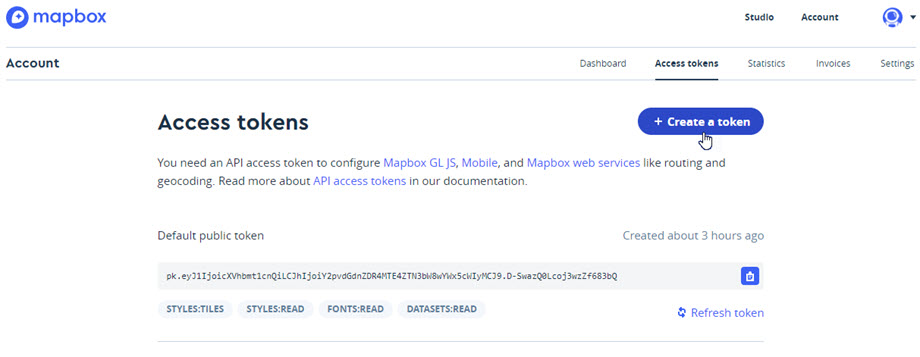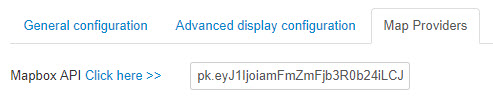My Maps location: параметры
1. Настройки
Компонент имеет множество опций, некоторые из них могут быть переопределены в представлении меню, как мы видели ранее. Нажмите на меню: My Maps Location > Options , чтобы получить доступ к интерфейсу (в правом верхнем углу экрана).
Общая конфигурация
- Включить статистику: Включить статистику местоположения
- Поиск AJAX: включить поисковые запросы в AJAX, выполнить поиск без перезагрузки страницы.
- Расстояние отображения: отображение расстояния от местоположения пользователя.
- Единица расстояния: мили или километры.
- Поставщик карт: выберите между картами Google, Microsoft Bing, Mapbox, Openstreetmap, Baidu или Mapquest.
- Автозаполнение поиска: автозаполнение предложений при поиске местоположения. Предложения для автозаполнения могут поступать из Google Maps, Bing Maps, Openstreetmap или Baidu, независимо от выбранной вами системы карт.
- Каждый раз, когда вы используете API Карт Google, если ваш домен был создан после 22 июня 2016 года, вы должны указать ключ для проверки вашего запроса.
Дополнительная информация: https://developers.google.com/maps/documentation/javascript/usage?hl=en
Получите ключ: https://developers.google.com/maps/documentation/javascript/get-api-key - Тип Google Maps: тип карты: Roadmap, Satellite, Hybrid или Terrain
- Дизайн карты: выберите дизайн по умолчанию для своих карт.
- Прокрутить карту мышью: включить увеличение/уменьшение масштаба с помощью мыши при наведении на карту.
- Перетащить карту: разрешите перетаскивание карты для перемещения по ней с помощью мыши.
- Маркер открытия события: способ открытия сведений о местоположении при нажатии или наведении курсора на маркер.
- Включить кластеризатор маркеров: в каждом кластере, имеющем более одного маркера, отображается количество маркеров внутри кластера.
- Функция автоматического масштабирования: автоматически регулирует масштаб для отображения всех маркеров карты.
- Тип карт Bing: тип карты: с воздуха, с высоты птичьего полета или дороги
- Ключ API карт Bing: поместите ключ API, чтобы он заработал;)
- Поиск в любом месте: добавьте опцию поиска в радиусе для поиска в любой точке мира
- Искать где угодно по умолчанию: по умолчанию селектор радиуса в режиме поиска будет установлен на Anywhere.
- Формат тега в поиске: отображать фильтры тегов в виде флажка или раскрывающегося списка
- Просмотр улиц: добавьте просмотр улиц в поиск как вариант
- Отображение маршрута: отображение ссылки для расчета маршрута от позиции пользователя
- Формат маршрута: отображение маршрута в My Maps location или перенаправление в Google.
- Ссылка на контакт в местоположении: добавьте ссылку на страницу контактов.
- Кнопка контакта: отображение кнопки контакта.
- Цель ссылки на контакт: режим открытой ссылки на контакт.
- Масштаб карты по умолчанию: уровень масштабирования карты по умолчанию при первой загрузке (установите для автоматического масштабирования значение «нет»).
- Размер карты: ширина и высота карты и результатов поиска.
- Расстояние для поиска по радиусу : определение значений раскрывающегося списка поиска по радиусу
. Пример. Пользователь может выбрать поиск в радиусе 10 миль от Нью-Йорка. - Отображать список выбора расстояния: опция для отображения списка выбора поиска по расстоянию.
- Обрезка слов в результатах поиска: обрезайте описание местоположения при определенном количестве слов в результатах поиска.
- Боковая панель JQuery: измените боковую панель по умолчанию на боковую панель JQuery (эффект меньшей и плавной прокрутки)
- Отключить геолокацию: отключить геолокацию на сайтах, не использующих https.
- Отключить фильтр категорий: эта опция включит фильтр раскрывающегося списка категорий.
- Отключить фильтр штата страны: отображать раскрывающийся список штата страны в представлении поиска.
- Поиск по почтовому индексу: поле поиска по почтовому индексу
- Цвет кнопки «ИЛИ»: цвет кнопки «ИЛИ» в теме по умолчанию
- Цвет кнопки: цвет кнопки «Геолокация» в теме по умолчанию
- Глобальный цвет шрифта: используйте эту опцию, чтобы установить глобальный цвет шрифта для местоположений «Моя карта».
- Фоновое изображение: изображение на заднем плане поиска по теме по умолчанию.
- Маркер: добавьте свое положение на карте и выберите изображение в качестве маркера.
- Изображение значка по умолчанию: используйте изображение значка по умолчанию, если значок недоступен
- Helper Override: создайте файл переопределения стандартного макета Joomla, на который не будут влиять обновления расширений (в папке /html)
Местоположение статьи Joomla
Чтобы отображать карту в каждой статье, во-первых, вы должны включить местоположения статьи Joomla . Кроме того, вы можете выбрать одну или несколько определенных категорий, чтобы показать эту опцию.
2. Bing как источник карты
Чтобы использовать Bing Maps от Microsoft в качестве источника карт, вам необходимо заполнить ключ API в глобальной конфигурации My Maps location . Страница Bing находится здесь: https://www.bingmapsportal.com/
Здесь вам необходимо создать бесплатную учетную запись и скопировать код ключа API из своей учетной записи.
Затем вы сможете использовать карту Bing в качестве источника карты из глобальной конфигурации (чтобы включить ее по умолчанию) или из пункта меню.
3. Mapbox как источник карт
Чтобы использовать Mapbox, пользовательскую картографическую платформу для разработчиков, в качестве источника карт, вам необходимо заполнить Mapbox API в My Maps location > Поставщики карт .
Домашняя страница Mapbox находится здесь, вам нужно создать бесплатную учетную запись здесь: https://www.mapbox.com/
Оттуда вы можете создать новый дизайн страницы или использовать рекомендованный и сохранить его в своей учетной записи.
Чтобы получить свои учетные данные, используйте меню Учетная запись (вверху справа):
- API Mapbox: используйте меню « Учетная запись» > «Токены доступа»
Таким образом, вы получаете один ключ на каждый стиль карты, который вы создали.
Затем просто скопируйте его в конфигурацию My Maps location чтобы использовать его.